在加入SpecFlow的地方按下右鍵
加入>新增項目
選擇SpecFlow Feature File ,如果沒有出現的話可能是沒有安裝好SpecFlow Tools 或是沒有安裝NuGet 安裝方式可以參考.00 SpecFlow 安裝
新增後會長這個樣子,紫色的文字代表沒有Mapping到程式,因為一開始還沒幫文字綁上程式所以紫色是正常的。
這時候我們要產生程式來綁定文字,在腳本內按下右鍵>Generate Step Definitions
然後點擊Generate
選擇要新增的.cs程式的資料夾,然後按下存檔。
PS.強烈建議每一次都重新選擇資料夾,之前有過明明預設資料夾是對的我就很開心的按下存檔....然後他居然不是存在我看到的資料夾下,所以我之後每一次都會重新選擇資料夾(當然也可能是我眼睛不好)。
然後就可以看得文字都變成了白色,代表文字後面都有綁定程式了。
這時候就可以在方案總管就可以看到剛剛產生的檔案,點擊進去就可以看到跟文字背後實際會執行的程式
當然你也可以透過對腳本的文字點擊右鍵>Go To Step Definition 來開啟此段文字實際執行的程式










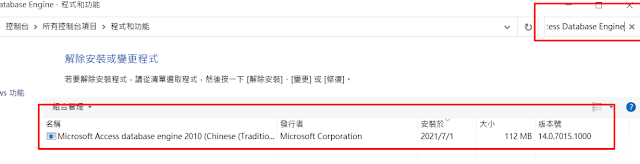


沒有留言:
張貼留言